U bent hier:
U bekijkt een pagina die niet langer door SeniorWeb wordt bijgewerkt. Mogelijk is de informatie verouderd of niet meer van toepassing.
Gearchiveerd op .
Wat is iPadOS?
Artikel
Apple introduceerde in 2019 een apart besturingssysteem voor de iPad. De tablets van Apple werken niet langer met iOS. Ze kunnen meer met het nieuwe iPadOS.


Van iOS naar iPadOS
Eens per jaar brengt Apple een nieuwe versie van het mobiele besturingssysteem iOS uit. Dit was jarenlang het systeem voor de iPhone én de iPad. Dat veranderde 19 september 2019. Apple maakt sindsdien een aparte versie voor de iPad: iPadOS. De laatste versie is iPadOS 13. Wat is er nieuw aan iPadOS 13?
Het Beginscherm
Het eerste verschil is meteen zichtbaar. Het Beginscherm ziet er namelijk anders uit. Er is bijvoorbeeld meer plaats voor apps op het scherm. Ook kunnen gebruikers widgets op het Beginscherm zetten. Dat zijn kleine toepassingen, die direct informatie van apps tonen zonder dat u de app hoeft te openen. Zo laat de widget van de app Agenda zien wat uw volgende afspraak is.
Donkere modus
Een andere opvallende functie is de zogenaamde Donkere modus. Met deze instelling worden alle standaardapps van de tablet zwart in plaats van wit. Hierdoor straalt het apparaat minder licht uit. Dat is vooral in de avond fijn. De Donkere modus staat standaard aan tussen zonsondergang en -opkomst. Maar dat is natuurlijk aan te passen via de app Instellingen.
Makkelijker werken
Met de opties 'Slide Over' en 'Split View' konden mensen al in meerdere apps tegelijk werken. Maar met iPadOS 13 kunnen er niet alleen twee apps naast elkaar openstaan, maar ook twee documenten binnen dezelfde app. En met Slide Over kunnen er nog meer apps tegelijk actief zijn op het scherm.
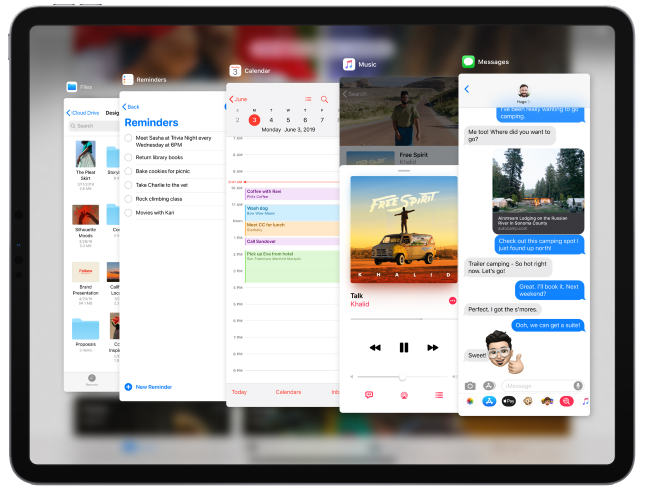
SideCar Mac
iPadOS 13 zorgt voor een nieuwe samenwerking met de Mac. Voortaan kan de iPad als tweede scherm bij een Mac gebruikt worden. Dit is bijvoorbeeld handig om de iPad in samenwerking met de Apple Pencil te gebruiken als tekentablet.
Meer ontwikkelingen
Ook bekende apps als Foto's, Bestanden en Safari zijn onder handen genomen. En het QuickPath-toetsenbord doet zijn intrede. In plaats van alleen tikken op het scherm, kan de gebruiker ook woorden maken door te vegen over het scherm. Tot slot kan de gebruiker de iPad voortaan bedienen met een muis.
Voor welke iPads?
Apple verspreidt iPadOS onder recentere modellen iPads. Dat zijn de volgende:
- Alle modellen van iPad Pro
- iPad (5e t/m 7e generatie)
- iPad mini 4 en iPad mini 5e generatie
- iPad Air 2 en iPad Air 3e generatie
iPadOS13 installeren
Modellen die in aanmerking komen voor iPadOS 13 krijgen de update gratis aangeboden. Om het apparaat te updaten naar iPadOS 13, doet u het volgende:
- Doe de iPad aan de oplader en verbind hem met wifi.
- Tik op Instellingen.
- Tik op Algemeen.
- Tik op Software-update.
- Als iPadOS 13 beschikbaar is, staat er de optie 'Download en installeer'. Tik daarop en volg de instructies.
Het bijwerken kan een uur in beslag nemen.
Wat vind je van dit artikel?
Geef sterren om te laten zien wat je van het artikel vindt. 1 ster is slecht, 5 sterren is heel goed.
Meld je aan voor de nieuwsbrief van SeniorWeb
Elke week duidelijke uitleg en leuke tips over de digitale wereld. Gratis en zomaar in de mailbox.